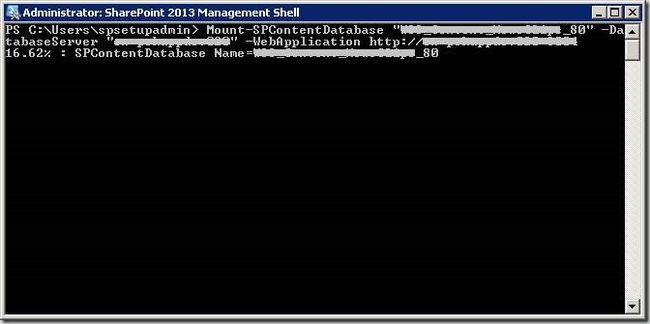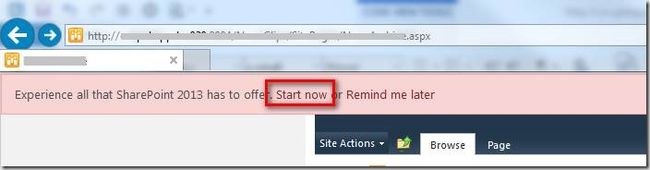SharePoint 2010 站点附加数据升级到SP2013
如果不知道数据库服务器是哪台,可以通过服务器场上的服务器查看;
如果不知道是哪个数据库的话,可以到管理内容数据库查看;
备份SharePoint 2010站点的内容数据库,还原到SharePoint 2013站点上(数据库备份还原,此步略);
然后新建一个web应用程序,删掉默认的内容数据库,附加这个还原过来的内容数据库(比较简单,此步略);
但是附加的时候,发现报错,如下图,意思是需要使用PowerShell命令来附加;
使用提示的命令行附加(如有不明白,msdn可以查到PowerShell的使用方法),有个百分比的进度条,等到完成,如下图:
看到附加结束以后,有一个报错,我没有理这个错误,如下图:
打开管理中心,管理内容数据库,发现虽然报错,也已经关联上了,如下图:
修改网站集管理员,我们尝试访问一下新的站点,如下图:
访问迁移过来的站点,发现报错,很明显是解决方案的问题了,这就好办了,如下图:
如果想临时查看这个站点,可以去母版页或者页面布局中,找到这个解决方案的引用,然后delete掉,就可以预览了。
或者在SharePoint 2013环境中,用vs2013打开2010版本的解决方案,vs会提示是否升级到2013版本,点击升级然后部署也可以。
通过vs升级以后的解决方案就可以部署了,但是注意程序里写死的layouts要在后面加上15等问题,或者controltemplate也要在后面加上15等问题。
预览页面,发现提示想体验SharePoint 2013的所有功能,点击Start Now,如下图:
点击Start Now,进入准备阶段,如下图:
点击Upgrade this site collection,进入检查阶段,如下图:
升级等待中,这时候可以取消,再到下一步就不可以取消了,如下图:
网站升级进行中,这一步没办法取消了,等就可以了,如下图:
升级完成,没有错误,有一些警告,如下图:
这时打开站点,发现部分样式有问题了,应该是SharePoint 2010的母版页,和SharePoint 2013的内容部件冲突了;
这时候我选择重建母版页,就是新建一个2013版本的母版页,按照2010的模样创建一下,然后引用即可。
其实这时候,站点升级已经完成,所有数据都已经升级到13版本,查阅项什么的都很正常,如果你也部署了升级上来的源代码,可能仅仅需要修改一下母版页即可。
无论是SharePoint自带页面,还是新建Pages页面,或者母版页,或者其他,都是sp2013版本的,甚至只能用Designer 2013打开了。
可以看到如下图,所有sp2010的内容,都带进来2013了,如下图:
总 结
升级的过程,基本就是把sp2010的数据库备份还原到sp2013环境中,新建web应用程序删掉默认的数据库,用PowerShell命令附加还原过来的数据库,而后在sp2013环境中的vs打开sp2010版本解决方案自动升级,修改升级后解决方案写死的路径并部署,修改母版页即可。
整过过程就是上面描述的,而后就是配置搜索了,因为这个两个版本的SharePoint还有有些区别的,不过也很简单,就不多说了。